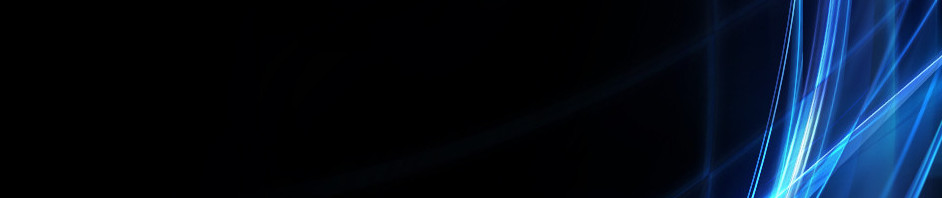Cara Membuat Kuis di Aplikasi World Wall Menggunakan Smartphone
Berikut adalah beberapa langkah-langkah cara membuat kuis di aplikasi world wall menggunakan smartphone sebagai berikut :
1. Masuk ke pencarian Google, kemudian ketik pada kolom pencarian "WordWall", setelah pencarian selesai akan muncul tampilan seperti gambar dibawah ini dan kita bisa langsung klik link yang muncul seperti gambar di bawah
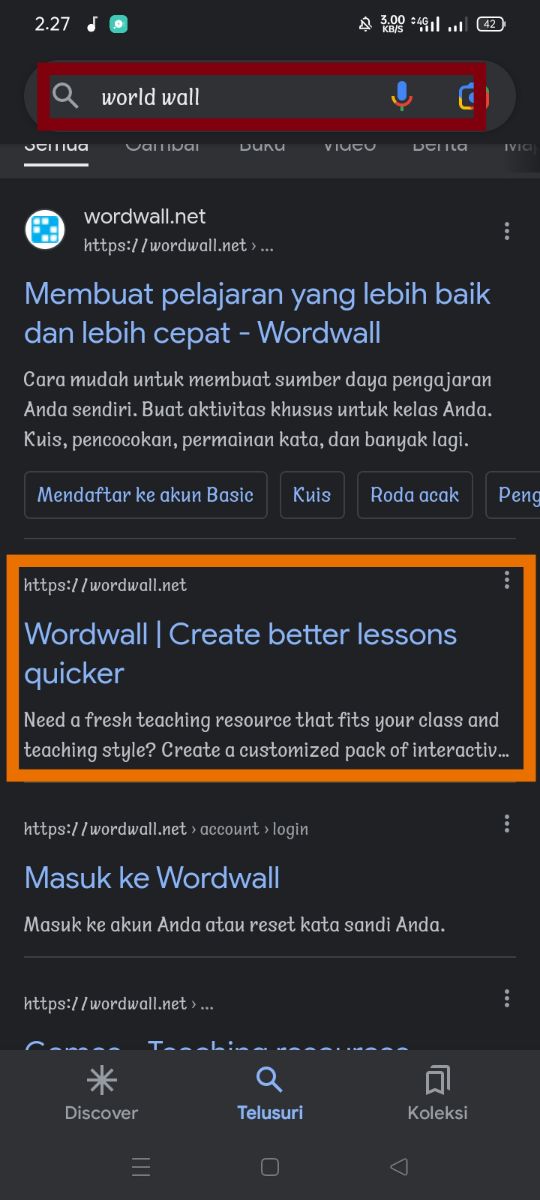
2.Setelah melewati langkah pertama, maka akan muncul pilihan seperti gambar dibawah ini berupa perintah untuk Sig In menggunakan Akun Google atau masuk secara manual "mengisi secara langsung email dan password", namun kali ini saya akan masuk menggunakan opsi "Sig In with google" agar lebih cepat

3.Ketika sudah berhasil log in menggunakan akun google, kita akan masuk ke halaman utama "WordWall", dihalaman utama akan ada opsi "Create Your First Activity Now" nah kita bisa saja langsung mengklik opsi tersebut untuk masuk memulai membuat kuis online WordWall
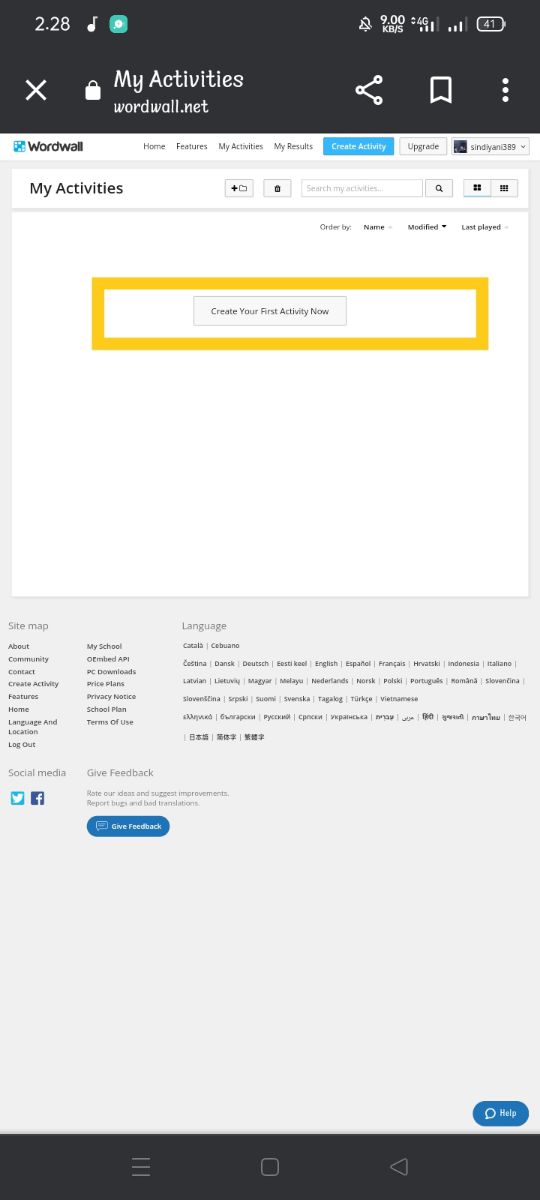
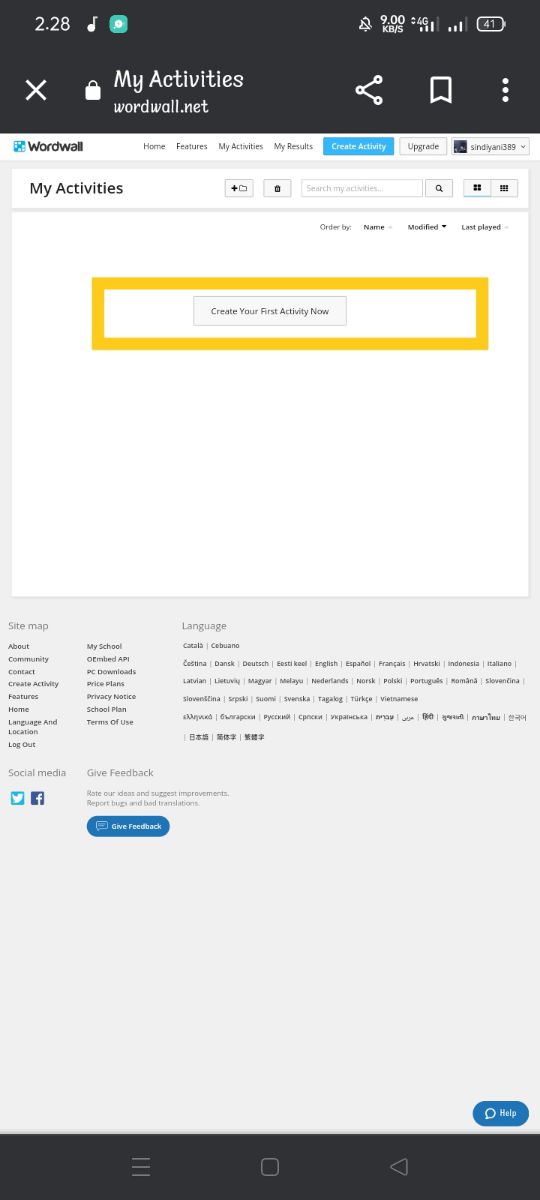
4.Apabila sudah muncul beberapa pilihan seperti pada gambar di bawah kita dapat memilih yang mana yang akan kita gunakan, namun disini saya akan memilih opsi "Quiz" untuk soal yang akan saya buat.
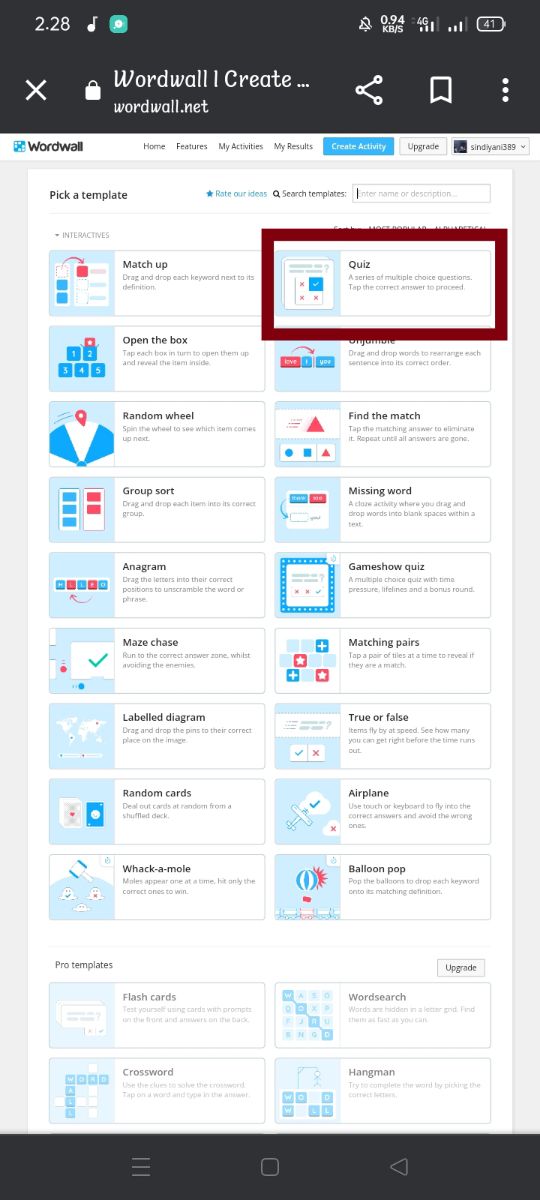
5.kemudian untuk "Activity Title" saya akan menulis "Kuis kelas 6 tema 7 subtema 1".
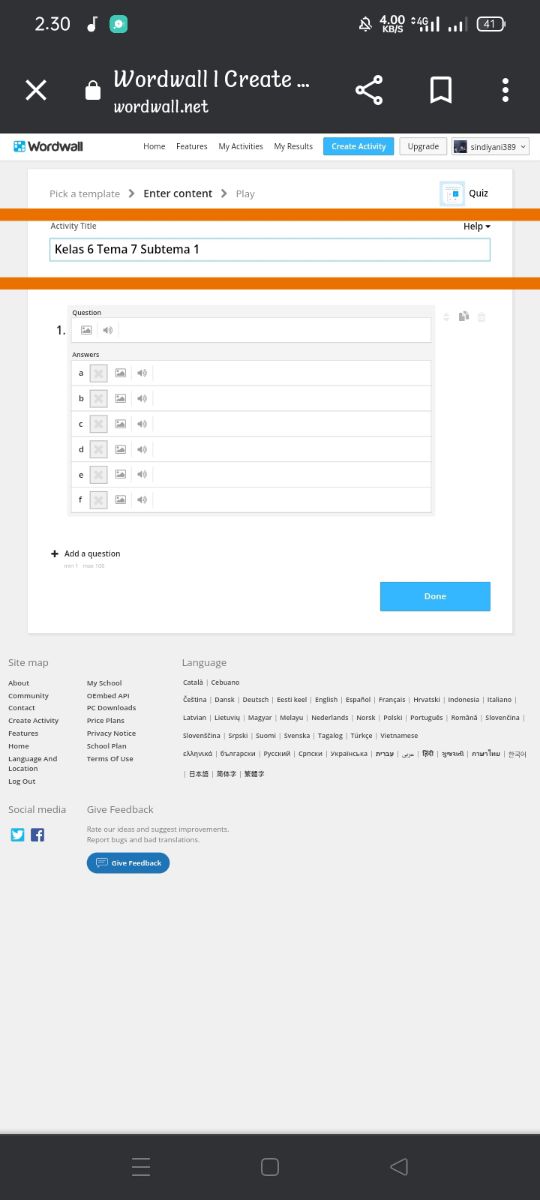
6.Kemudian saat kita telah selesai mengisi judul kuis, kita akan masuk ke pertanyaan "Question" untuk pertanyaan nya kita bisa menambahkan gambar atau menggunakan suara untuk soal maupun jawaban nya. disitu tersedia berbagai macam bentuk soal sesuai dengan apa yang kita inginkan. namun disini saya akan membuat soal menggunakan tulisan begitupun dengan jawabannya. tetapi jika kalian mengginginkan untuk menggantinya dengan gambar atau suara ada item "gambar dan spiker' untuk dapat mengganti bentuk soal maupun jawaban. dan jangan lupa mencentang jawaban yang benar. Ketika soal pertama selesai dibuat, untuk manambahkan pertanyaan cukup klik ''Add a Question".
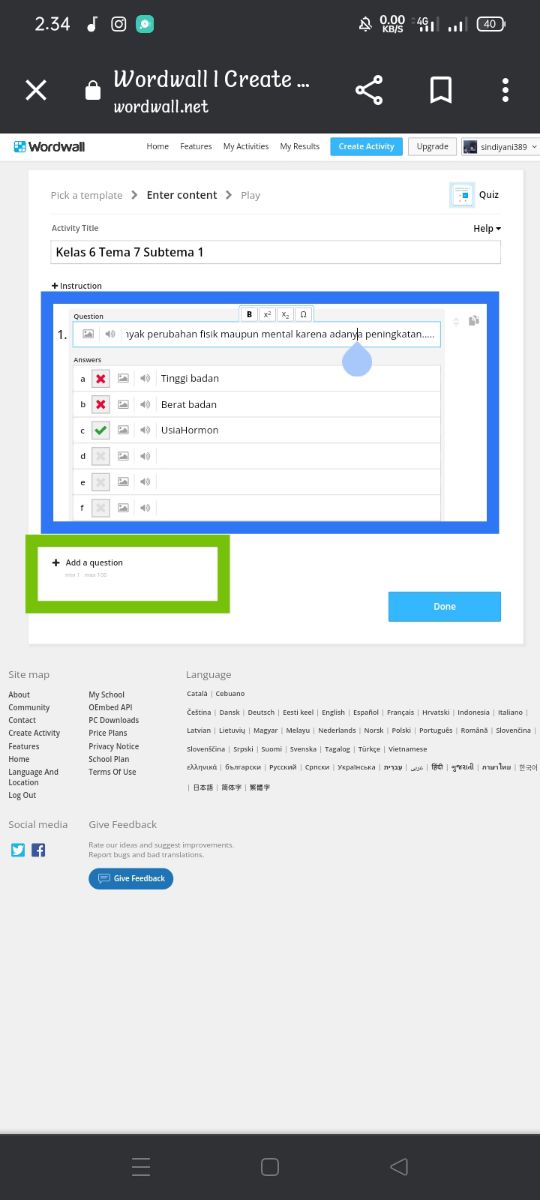
7.Untuk soal selanjutnya dapat ikuti seperti cara diatas, namun pada soal kali ini saya akan menambahkan gambar pada pilihan jawabannya dengan mengklik item seperti gambar pada samping pilihan jawaban, kemudian kita bisa langsung mencari gambar apa yang akan digunakan pada pilihan jawaban , ketika telah menemukan gambar yang diinginkan klik langsung pada gambar yang akan kita gunakan.
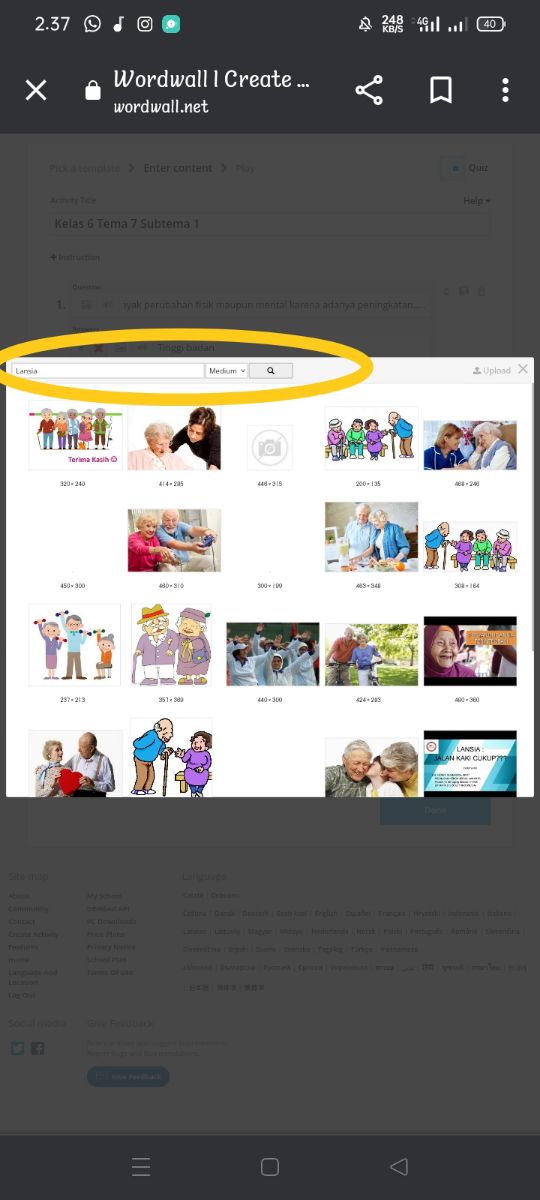
8.Setelah mengklik gambar yang diinginkan, maka secara otomatis gambar dapat langsung digunakan sebagai pilihan jawaban.
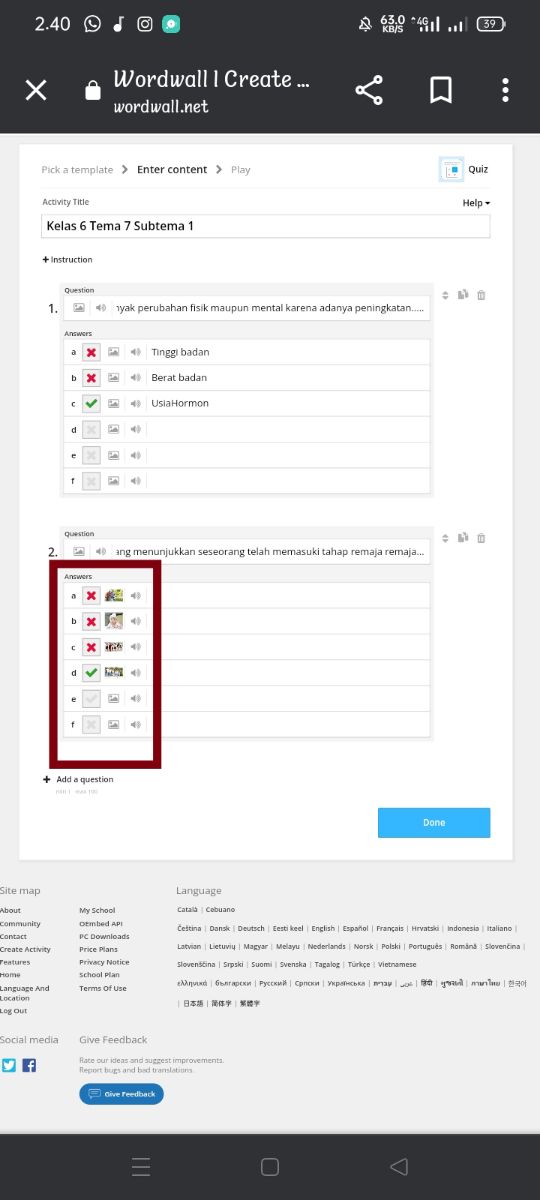
9.Setelah semua pembuatan soal kuis selesai, untuk menyimpan klik opsi "done" maka secara otomatis kuis telah tersimpan.
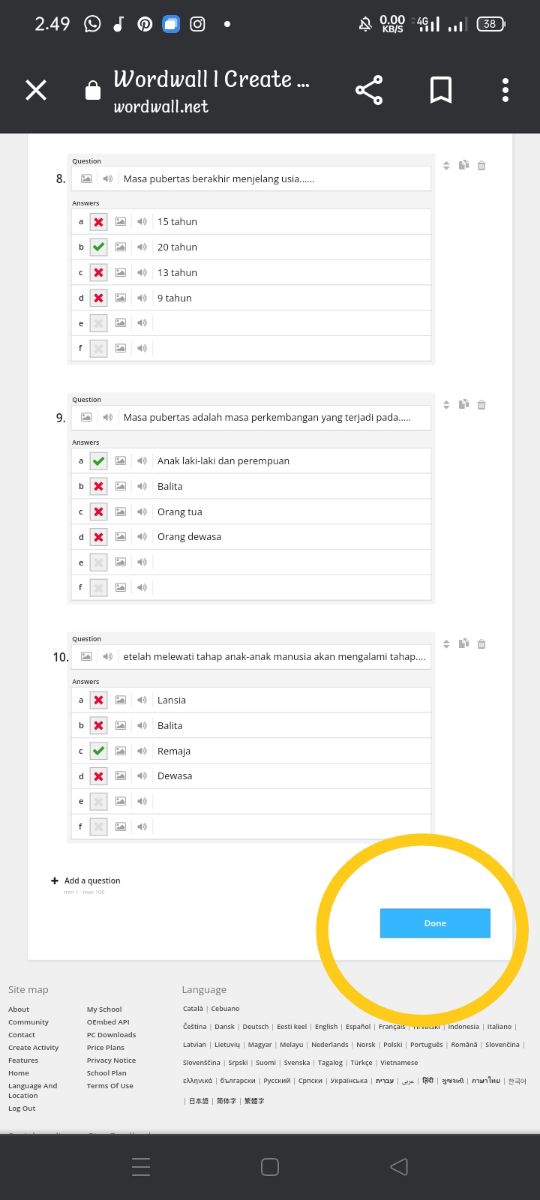
10. Ketika kuis berhasil disimpan, akan terdapat beberapa pilihan tema yang bisa kita gunakan, kita juga bisa mengganti model atau gaya huruf kuis yang kita pakai, bahkan untuk waktu lama pengerjaan per soal bisa kita sesuaikan dengan yang kita inginkan, untuk nyawa atau kesempatan menjawab bisa disesusaikan juga sesuai yang kita inginkan. Kita juga dapat mengatur untuk menampilkan jawaban diakhir atau tidak, dan untuk memperlihatkan peringkat keseluruhan.
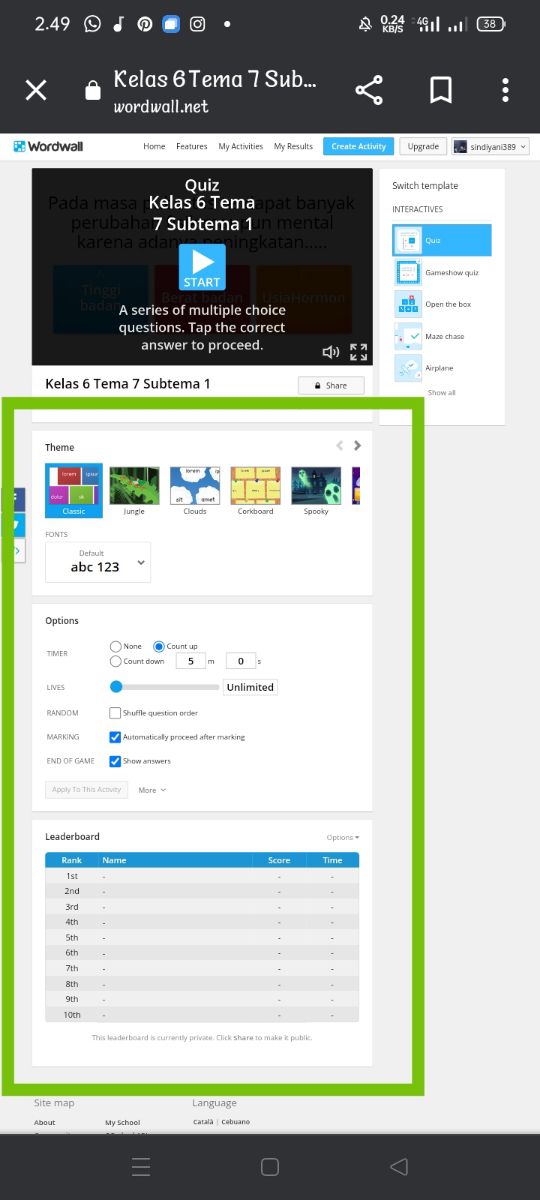
11.kita juga bisa langsung memulai kuis dengan mengklik "mulai".
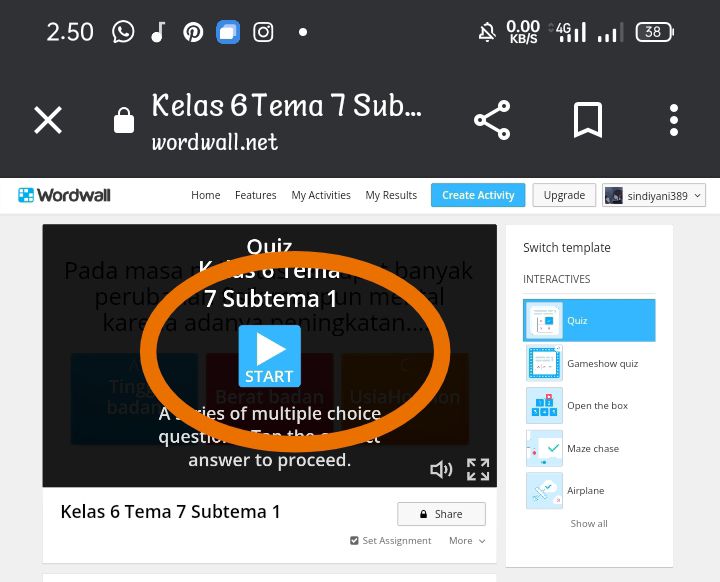
12.Berikut adalah kuis yang sudah bisa digunakan.
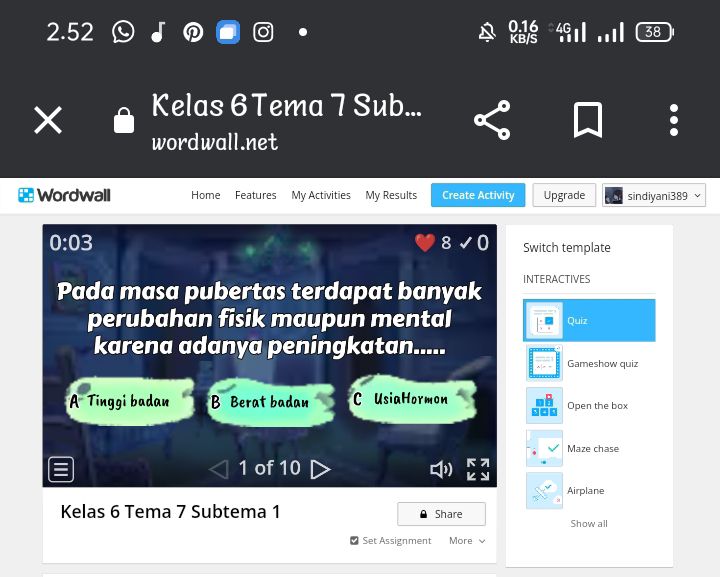
13.Setelah selesai mengerjakan perserta juga bisa melihat peringkat seperti gambar dibawah ini.
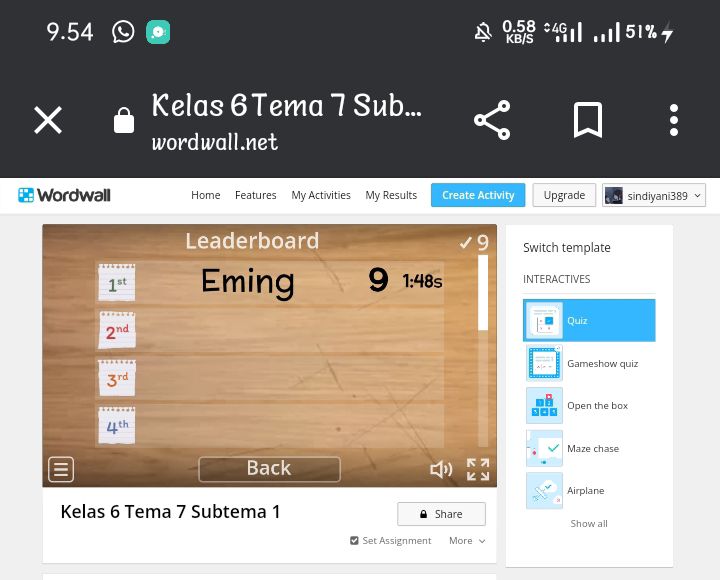
14. Untuk link kuis bisa langsung dibagikan dengan mengklik item salin dan itulah kurang lebih tata cara pembuatan kuis online di WordWall. Dibawah ini adalah link kuis wordwall
https://wordwall.net/resource/38859659
Terimakasih , semoga bermanfaat
Kategori
- Masih Kosong
Blogroll
- Masih Kosong